Bir web sitesinde ilk kez oturum açtığınızda, oturum açma kimlik bilgilerinizi ister (Internet Explorer veya Microsoft Edge kullanarak) ve ardından web tarayıcınız tarafından sorulur: "Internet Explorer'ın bu web sitesinin parolasını hatırlamasını istiyor musunuz?". Evet” cevabını verirseniz, o siteye bir sonraki girişinizde, Internet Explorer (veya Microsoft Edge) yazdığınız şifrenizi hatırlar ve tekrar girerek zaman kaybetmezsiniz.
"Şifreyi hatırla" web tarayıcı özelliği nedeniyle, kullanıcılar genellikle bir süre sonra şifrelerini unuturlar.
Bu makalede, Internet Explorer veya Microsoft Edge tarayıcılarında kayıtlı parolaları nasıl görüntüleyebileceğiniz ve alabileceğinizle ilgili ayrıntılı yönergeler bulabilirsiniz.
Internet Explorer ve Microsoft Edge'de kayıtlı parolalar nasıl görüntülenir?
Windows 7, Vista ve XP (Windows 8 veya 10'da da çalışır).
Internet Explorer parolaları kayıt defterinde şifreli bir biçimde saklar, bu nedenle kayıtlı parolaları üçüncü taraf bir program olmadan görüntülemek imkansızdır. Bu yazıda ücretsiz yazılımı kullanacağız
IE Geçiş Görünümü* (Internet Explorer Parola Görüntüleyici) yardımcı programı, Nirsoft Windows Kayıt Defteri'nde saklanan Internet Explorer'ın parolalarını almak ve görüntülemek için.* IE Geçiş Görünümü Internet Explorer Web tarayıcısı tarafından saklanan parolaları ortaya çıkaran ve artık ihtiyacınız olmayan parolaları silmenizi sağlayan küçük bir parola yönetim aracıdır. 4.0'dan 11.0'a kadar tüm Internet Explorer sürümlerini destekler ve tüm Windows sürümlerinde çalışır (Windows 8 ve Windows 10 dahil).
Kullanarak Windows 7, Vista ve XP'de Internet Explorer'da bir web sitesi için saklanan parolayı göstermek istiyorsanız IE Geçiş Görünümü :
1. İndir ve kaydet IE Geçiş Görünümü (iepv.zip) itibaren NirSoft bilgisayarınızda. *
* Not: Bazı Antivirüs programları bu yardımcı programı bir virüs olarak algılar. Bu yanlış bir uyarıdır. Buraya Tıkla Antivirüs programlarındaki yanlış uyarılar hakkında daha fazla bilgi için).
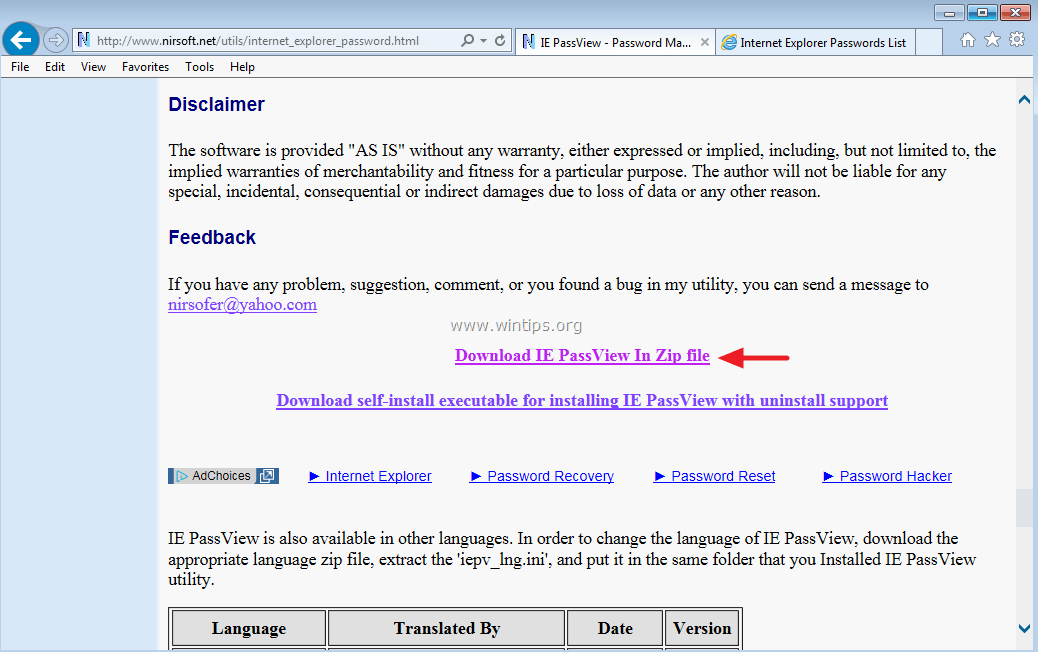
2. İndirme tamamlandığında, Ayıkla 'iepv.zip' dosya.
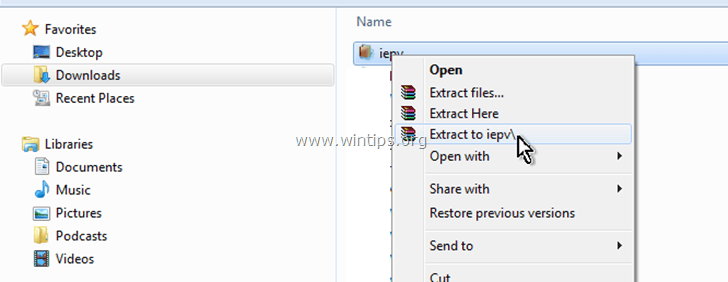
3. Çalıştırmak iepv.exe uygulama.
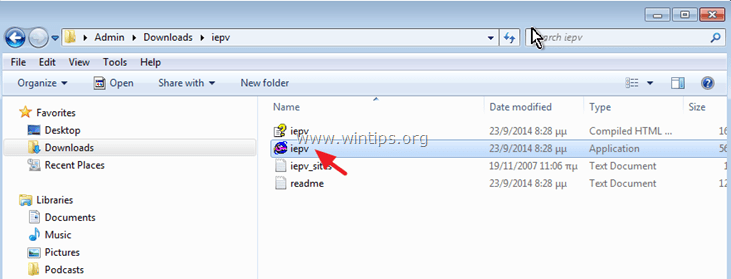
4. Son olarak, 'Şifre' sütunu altında, istediğiniz web sitesinin kayıtlı şifresini göreceksiniz.
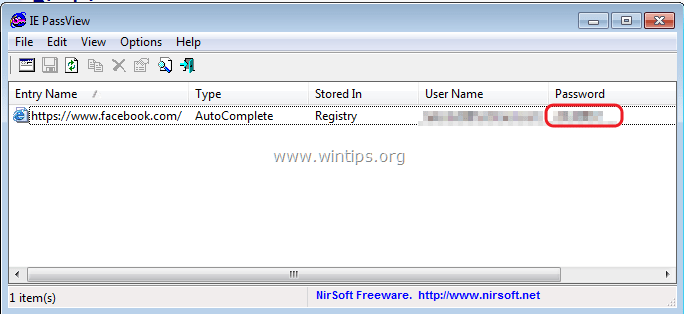
Windows 10, 8.1 ve 8
En son Windows sürümlerinde saklanan parolaları görüntülemek için:
1. Windows bayrağına sağ tıklayın  sol altta ve Denetim Masası'nı seçin.
sol altta ve Denetim Masası'nı seçin.
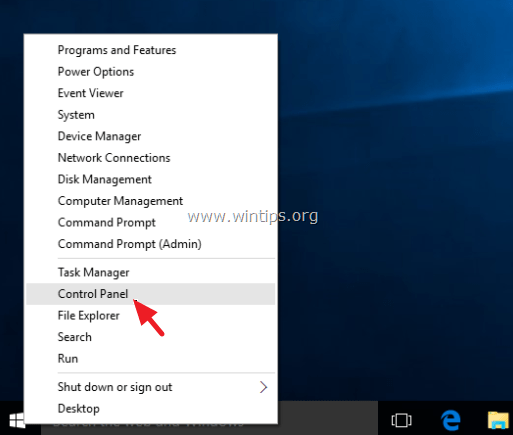
2. Tıklamak Kullanıcı hesapları.

3. Tıklamak Web Kimlik Bilgilerini Yönetin.
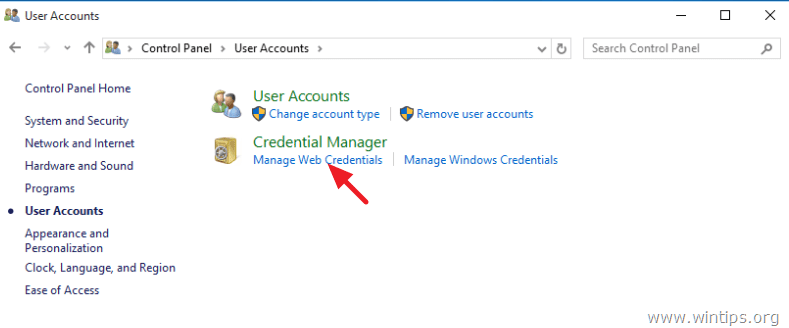
4. Kaydedilmiş şifresini görmek istediğiniz web sitesini genişletin.
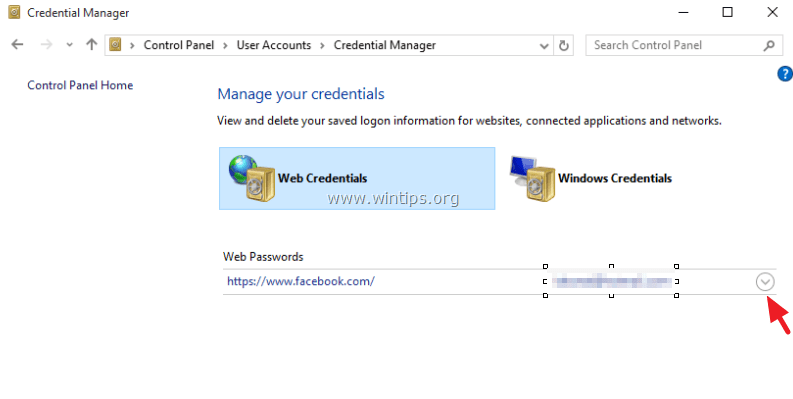
5. Tıklamak Göstermek.
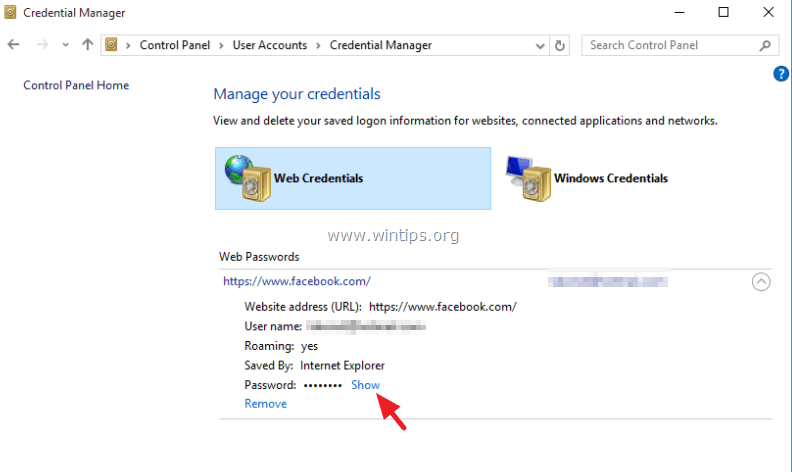
6. Kimlik bilgilerinizi yazın ve tıklayın tamam saklanan şifreyi görüntülemek için
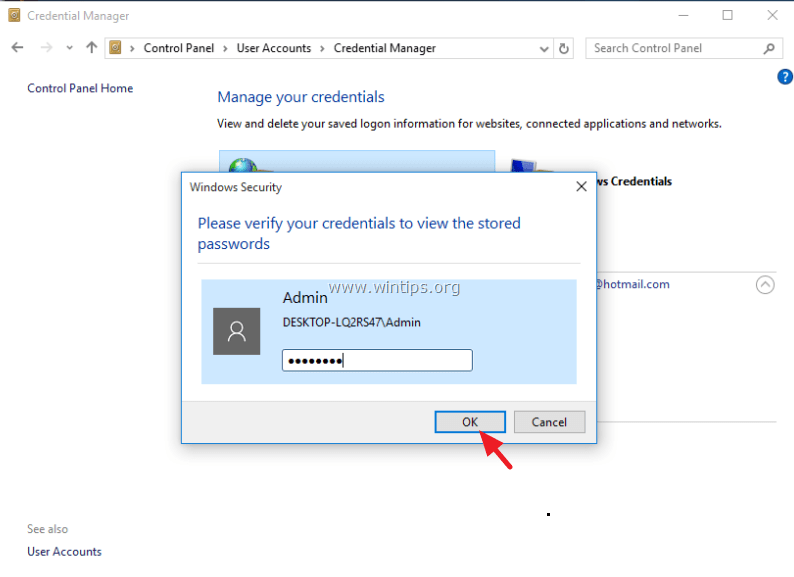
7. Sen bittin!